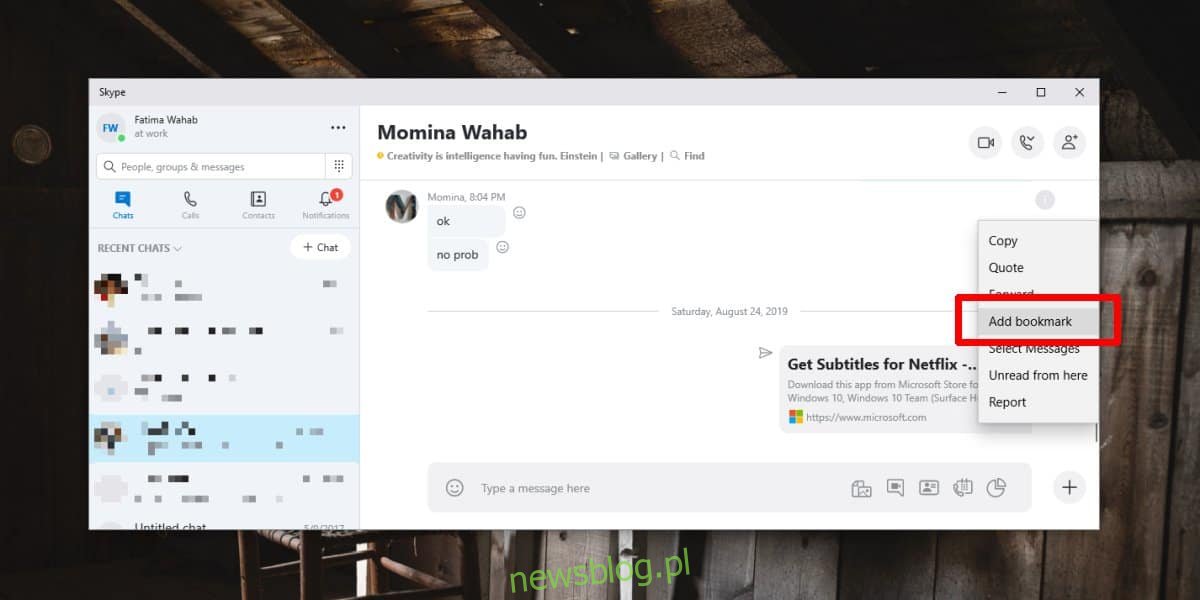Skype ponownie skupił się na swojej podstawowej funkcji; wiadomości i połączenia. W tym celu dodano kilka przydatnych funkcji do aplikacji, które pomagają w lepszej komunikacji, takich jak napisy. Inną funkcją, która została niedawno dodana do Skype, jest funkcja zakładek. Nazwa jest w większości oczywista; możesz dodać wiadomość Skype do zakładek i szybko ją znaleźć w dowolnym momencie. Oto jak to działa.
Spis treści:
Dodaj wiadomość Skype do zakładek
Ta funkcja jest dostępna w aplikacjach komputerowych Skype, aplikacji internetowej i aplikacjach mobilnych na iOS i Androida.
Komputer i Internet
Otwórz aplikację Skype na komputerze lub odwiedź Interfejs internetowy Skype w Twojej przeglądarce. Wybierz wątek czatu, z którego chcesz dodać wiadomość do zakładek. Poszukaj wiadomości, a gdy ją znajdziesz, kliknij przycisk trzy kropki / więcej opcji obok niej. W otwartym menu wybierz opcję „Dodaj zakładkę”.
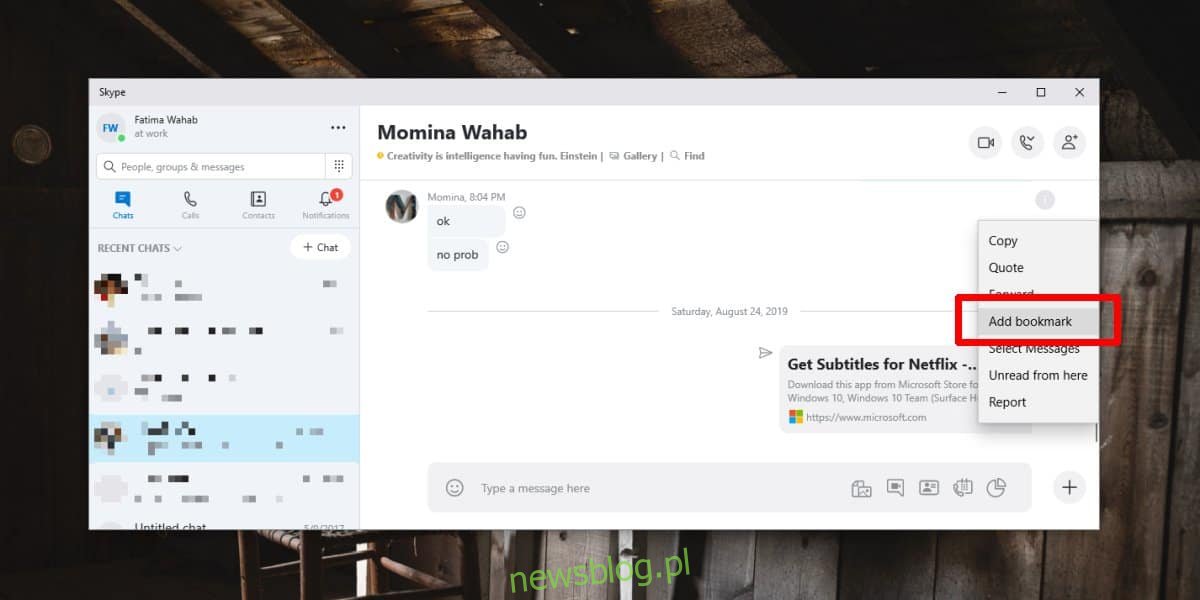
Aby uzyskać dostęp do zakładek, kliknij ikonę swojego profilu w lewym górnym rogu (nad paskiem wyszukiwania). W otwartym menu kliknij Zakładki.
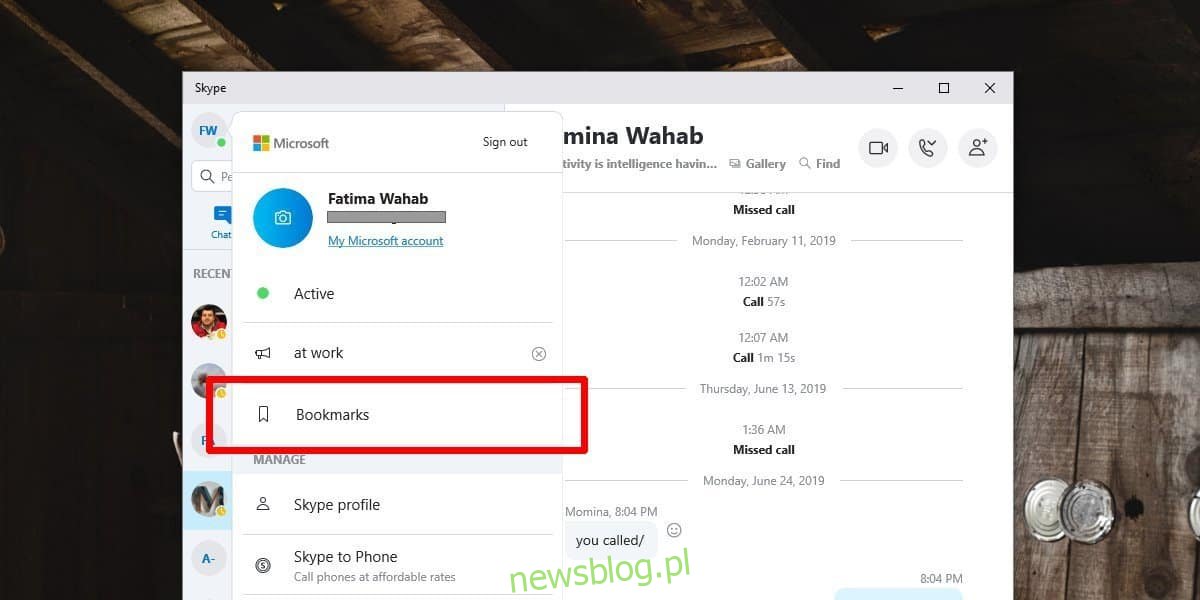
Zakładki są grupowane według osób, a następnie sortowane według daty. Jeśli najedziesz na niego myszą, pojawi się strzałka. Kliknięcie strzałki powoduje przejście do wiadomości w wątku czatu, z którego pochodzi. Aby usunąć zakładkę, kliknij przycisk z trzema kropkami / więcej opcji, który pojawia się po najechaniu na nią myszą i wybierz opcję usuwania z menu.
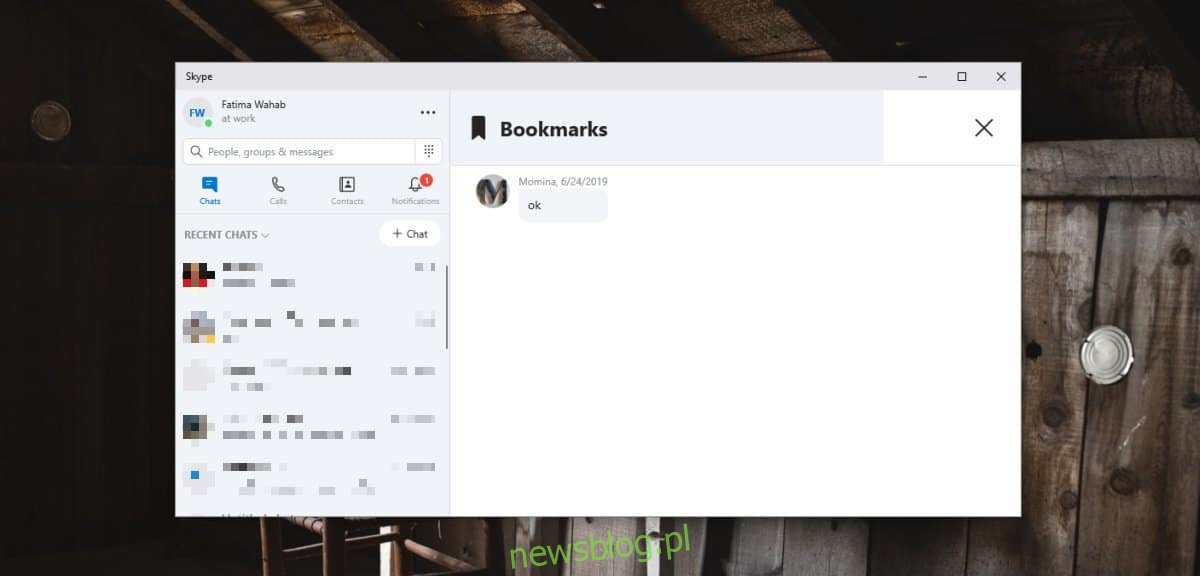
iOS i Android
Upewnij się, że aplikacja Skype w telefonie jest aktualna i odwiedź wątek czatu, z którego chcesz dodać wiadomość do zakładek. Stuknij i przytrzymaj wiadomość, aż pojawi się menu lub dodatkowe opcje. Wybierz „Dodaj zakładkę” z menu, a wiadomość zostanie dodana do zakładek. Zobaczysz małą ikonę nad wiadomością wskazującą, że została dodana do zakładek.
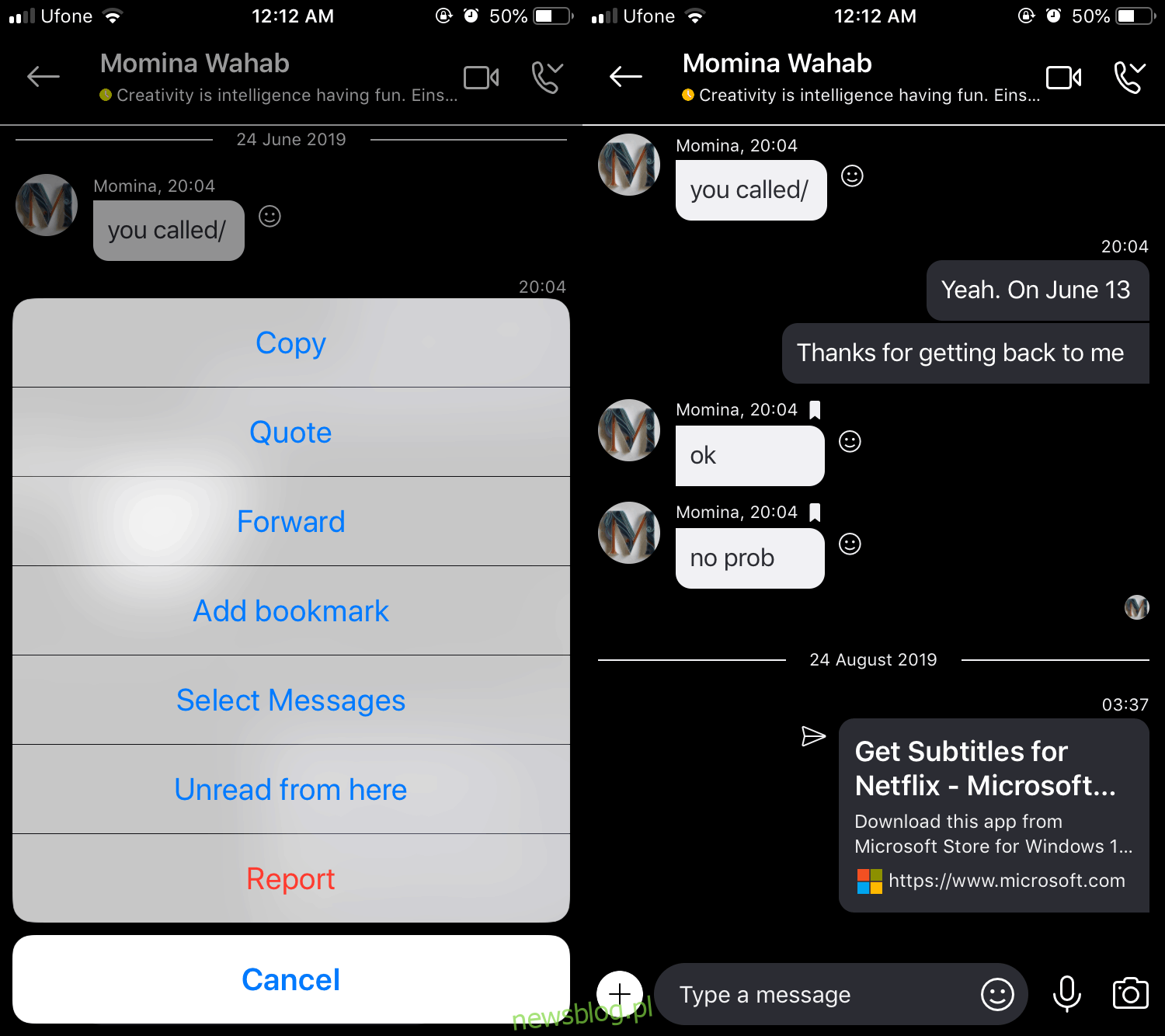
Aby wyświetlić zakładki, wróć do głównego ekranu aplikacji i dotknij swojego profilu u góry. Z menu wybierz Zakładki. Jeśli dotkniesz zakładki, zostaniesz przeniesiony do wątku czatu, z którego pochodzi. Jeśli chcesz usunąć zakładkę, dotknij i przytrzymaj ją, aż pojawi się menu. Wybierz opcję „Usuń zakładkę” z menu, a zostanie ona usunięta.
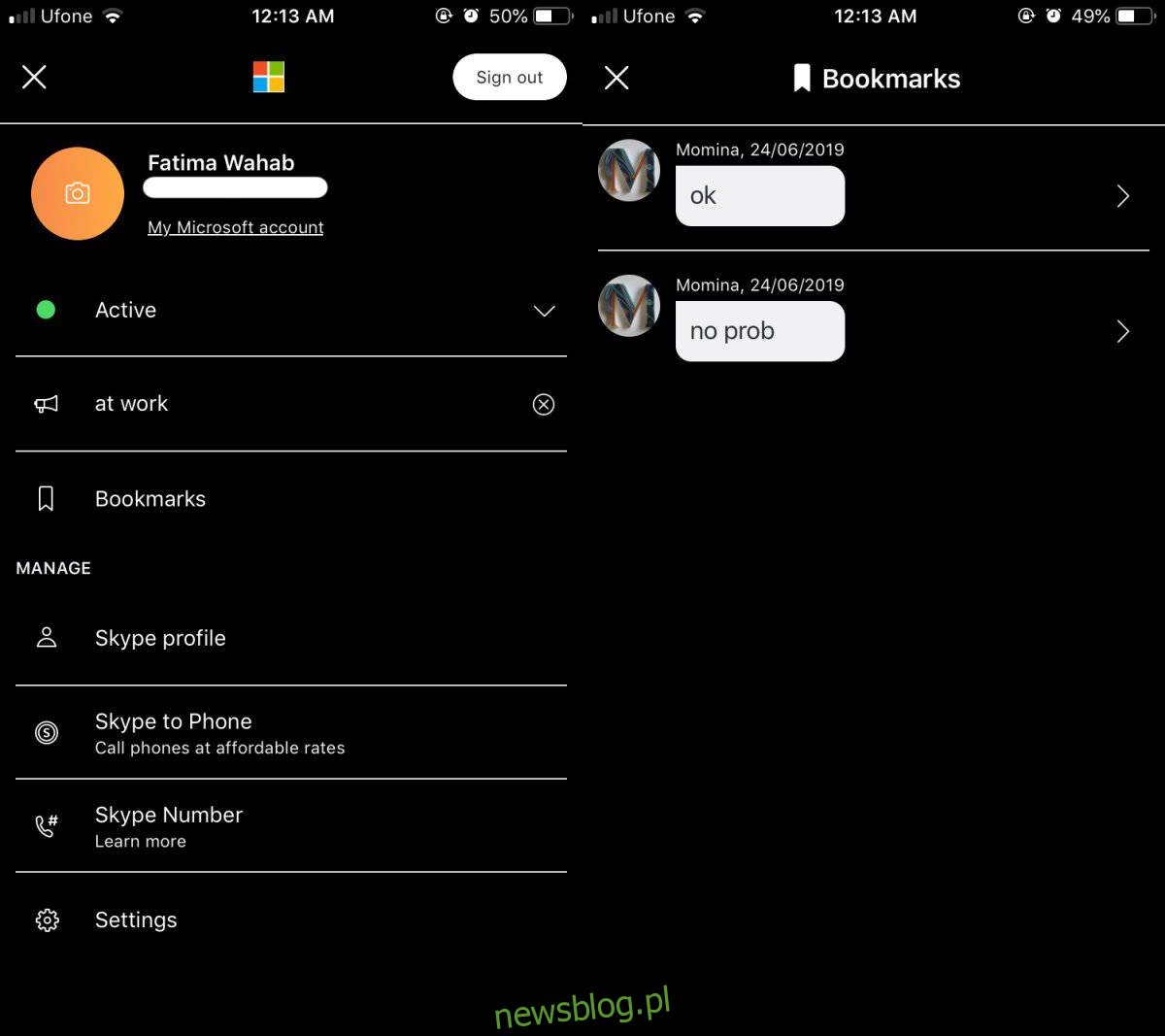
Możesz dodać do zakładek wiadomości, które zostały do Ciebie wysłane lub które zostały wysłane przez Ciebie. Po dodaniu do zakładek wysłanej wiadomości nadawca nie jest powiadamiany, że została dodana do zakładek.